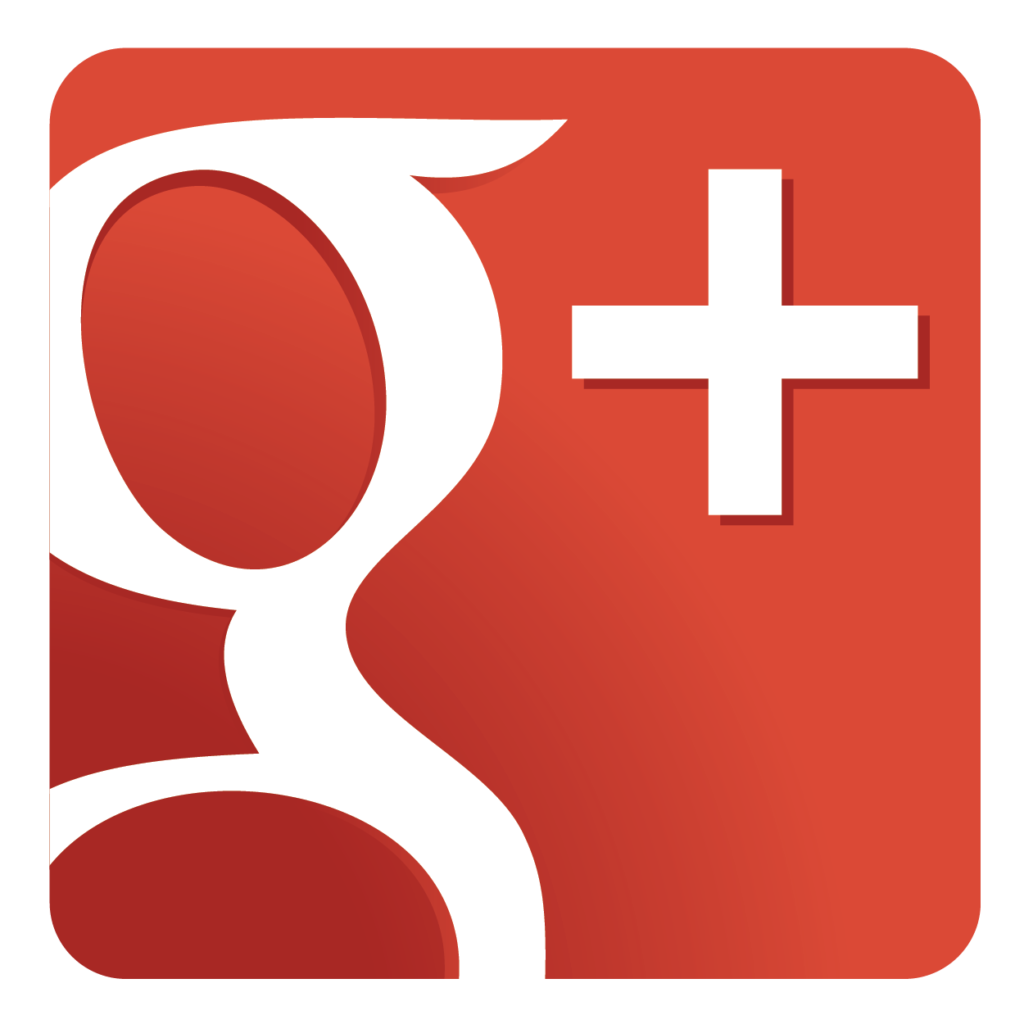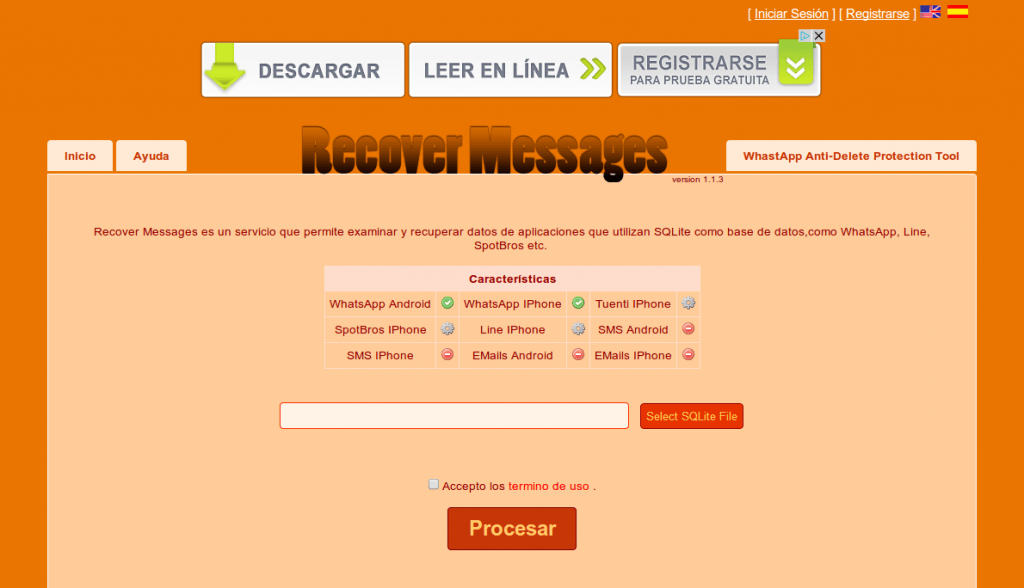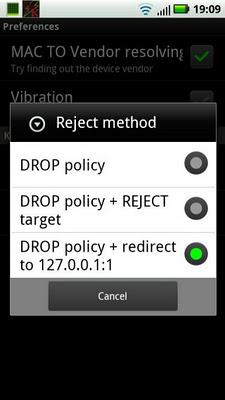Herramientas de análisis de seguridad para Android: CUIDADO
Hace uno tiempo hablamos de WifiKill, una herramienta con la que se puden hacer muchos análisis de seguridad, y mucho daño si usado de manera incorrecta. Pero se ve lo fácil que es y vulnerables que somos. Hoy os dejamos alguna más. NOTA: esto está destinado a gente que trabajamos en el sector, no a niñatos jugando a ser hackers. La mayoría requiere root. FaceNiff: http://faceniff.ponury.net/ Aplicación para capturar perfiles de varias cuentas (Youtube, Facebook, Twitter etc) de redes wifi en la que estés conectado. Lo captura y te permite usarlas 😀 DroidSheep: http://forum.xda-developers.com/showthread.php?t=1593990 Parecido al anterior con otras redes. Un ejemplo: dSploit: http://www.dsploit.net/ Casi como la navaja suiza de las herramientas de análisis de seguridad. Los anteriores y WifiKill en una misma herramienta. Increíble lo que se puede hacer y lo fácil que es hacerlo. NetSpoof: la versión más “de coña” del anterior. Se nota cuando modifica una web, es más para hacer “bromas” o alertar de seguridad. http://sourceforge.net/projects/netspoof/ Espero que sirva para concienciarse de lo peligrosas que son las redes Wifi, y más las públicas. Ahora no hace falta FireSheep y un Pc, con un móvil se puede hacer igual de daño o más.